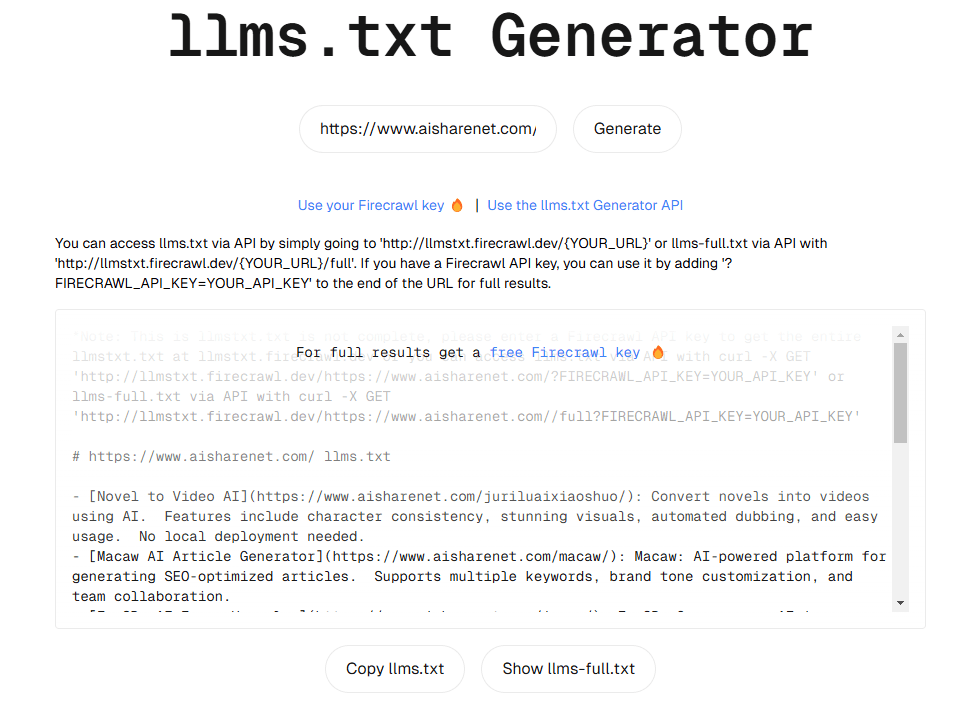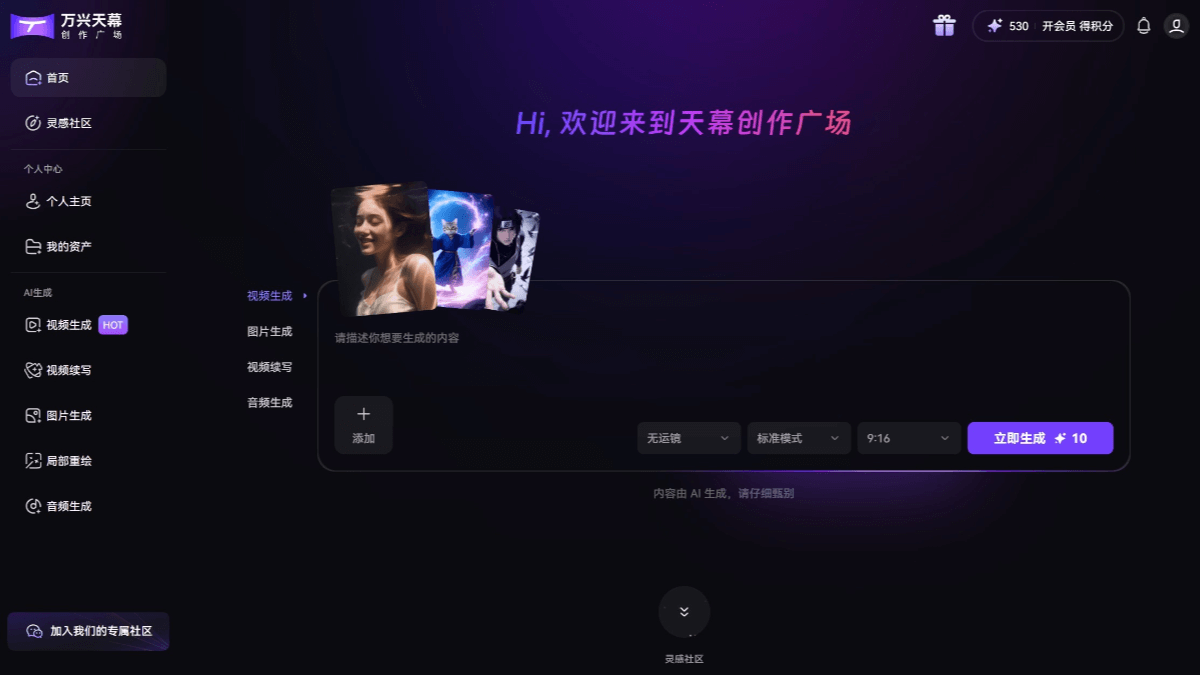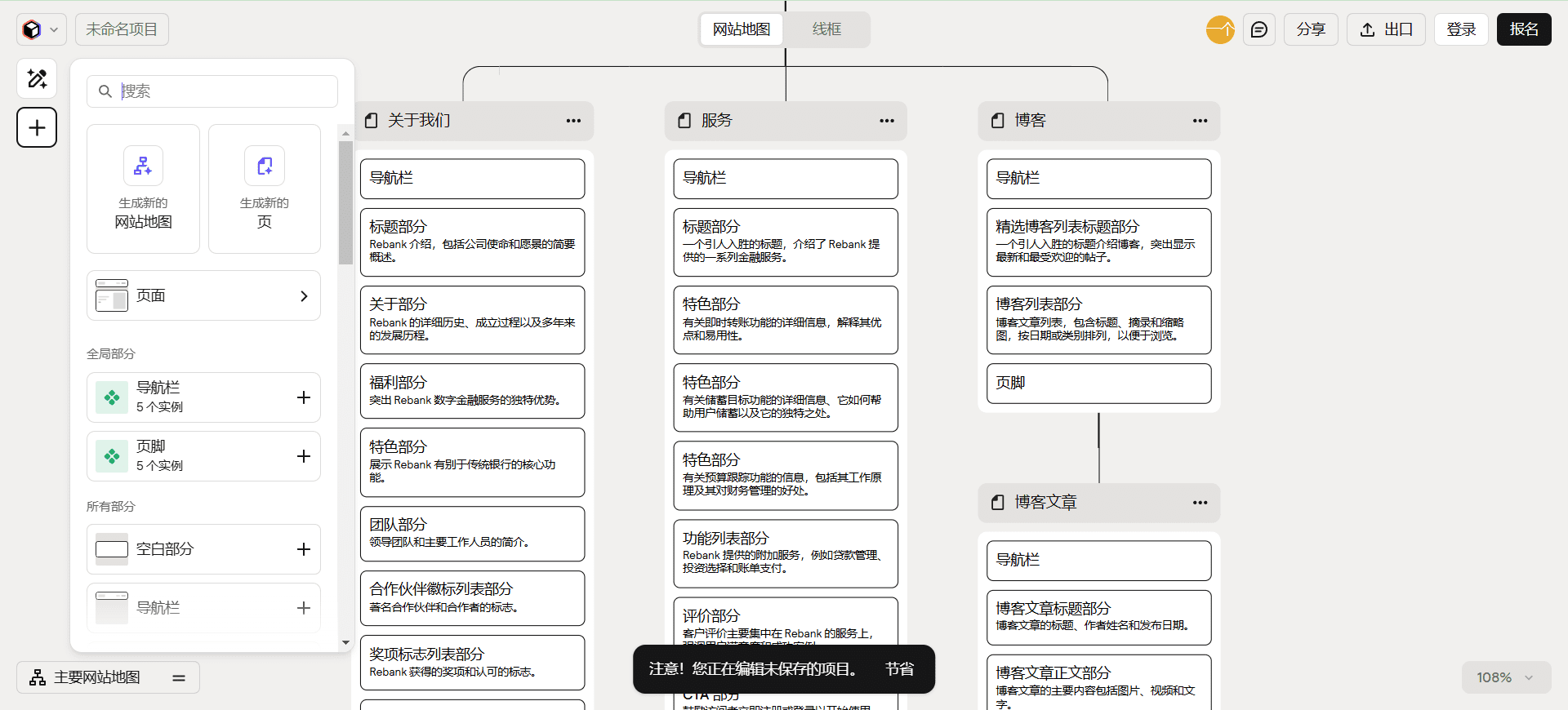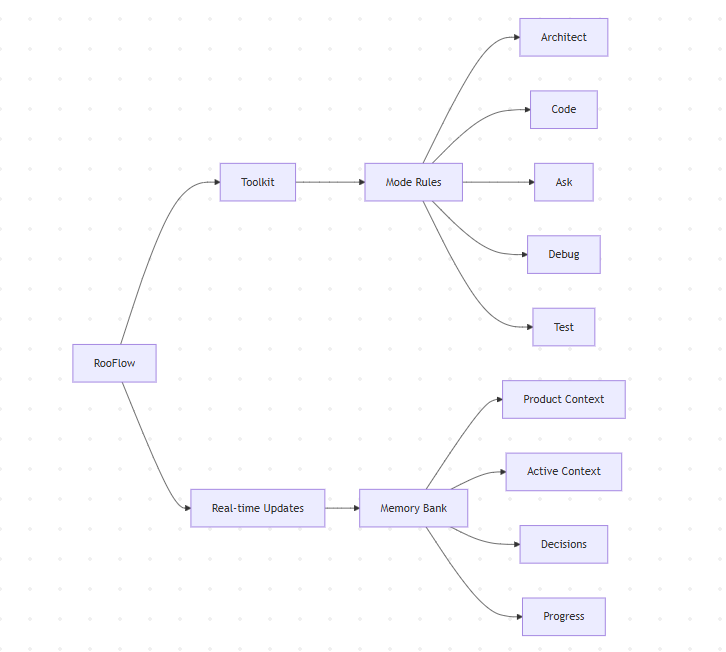Stablecog 综合介绍
Stablecog是一个免费、开源且支持多语言的AI图像生成器,使用Stable Diffusion和Kandinsky技术能在几秒钟内创建令人惊叹的艺术作品,新增支持FLUX.1模型。用户可以描述他们想要生成的图像或者上传图片来创作独特的艺术品、图形和视觉效果。简单易用,适合各类用户尝试和创造。
Stablecog不需要注册或安装,只要访问它的网站,就可以开始创造。stablecog是一个为了探索AI图像生成技术而创建的项目,它不会收取任何费用或显示任何广告,您可以无限制地使用它的默认服务器或自己的服务器来生成图像。
Stablecog开源部署版:https://github.com/stablecog/stablecog
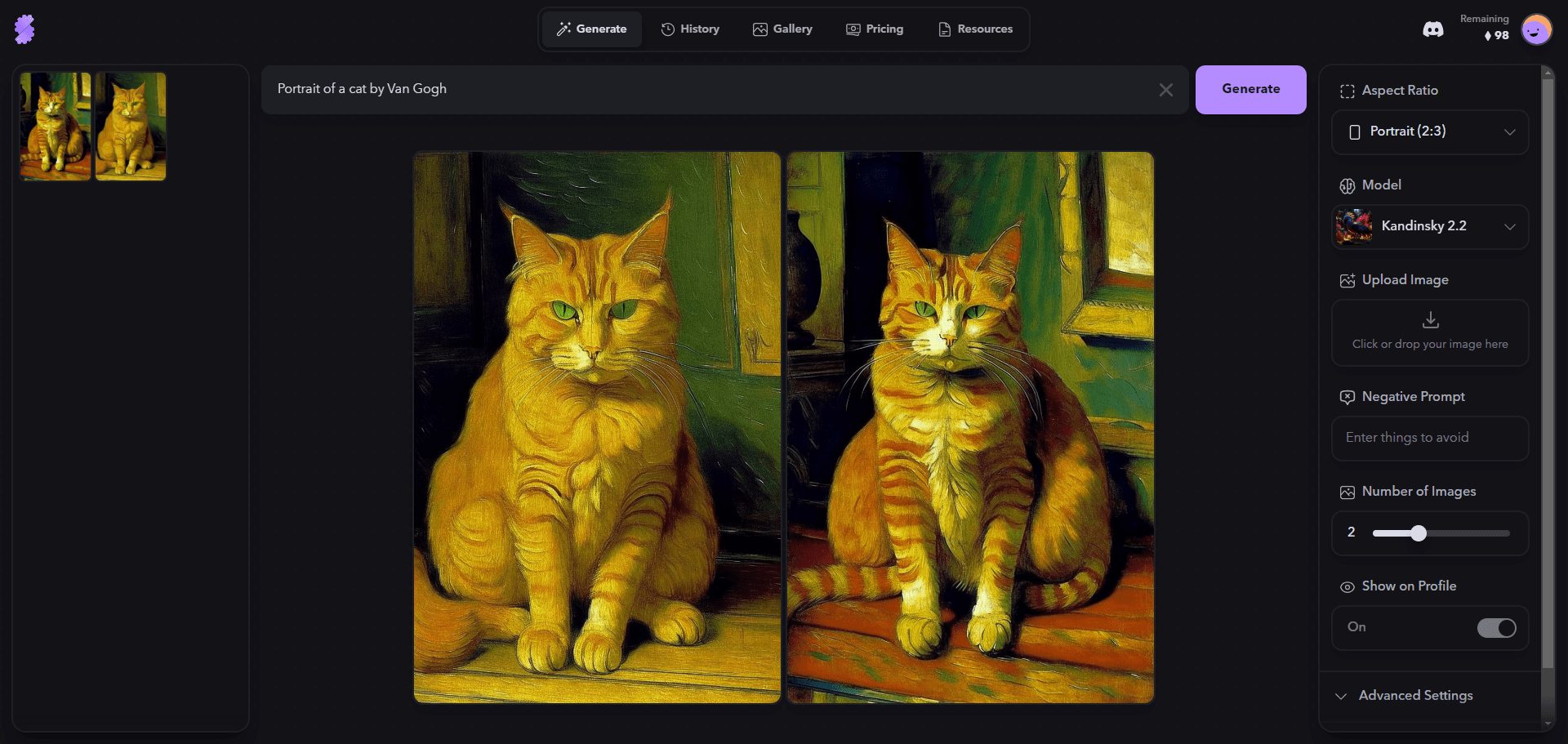
功能列表
- AI图像生成:通过输入描述或上传图片,生成不同风格的艺术作品。
- 多语言支持:提供多种语言版本,方便全球用户使用。
- 开源平台:免费且开源,用户可以自由使用和修改。
- 多种模型支持:支持多种稳定扩散模型,如Openjourney、Waifu Diffusion、Arcane Diffusion和Kandinsky。
- 画廊展示:展示用户生成的不同风格的艺术作品。
- 详细指南:提供详细的使用指南,帮助用户创建更好的提示和熟悉生成设置。
使用帮助
安装与使用
Stablecog无需安装,用户只需访问网站即可开始使用。以下是详细的使用步骤:
- 访问网站:打开浏览器,访问Stablecog官网。
- 创建账户:如果是首次使用,建议创建一个账户以保存生成的作品和历史记录。
- 选择生成方式:
- 输入描述:在输入框中描述您想要生成的图像,例如“紫色调的幻想景观”。
- 上传图片:上传一张图片,生成基于该图片的新艺术作品。
- 选择模型:根据需求选择不同的稳定扩散模型,如Openjourney、Waifu Diffusion等。
- 调整设置:根据需要调整生成设置,如推理步骤、指导比例、负面提示等。
- 生成图像:点击“生成”按钮,等待几秒钟,AI将生成您描述的图像。
- 查看和保存:查看生成的图像,可以选择保存到本地或分享至社交媒体。
提示与技巧
- 创建好的提示:使用具体且详细的描述可以生成更符合预期的图像。例如,“一只穿着宇航服的猫在月球上漫步”比“猫”更具体。
- 使用负面提示:如果不希望图像中出现某些元素,可以在负面提示中进行说明。
- 探索不同模型:不同的模型适用于不同风格的图像生成,尝试使用不同的模型以找到最适合您的需求。
常见问题
- 生成时间过长:如果生成时间较长,可能是由于网络问题或服务器繁忙,建议稍后再试。
- 图像质量不佳:尝试调整生成设置或使用更具体的描述。
- 无法访问网站:检查网络连接或尝试使用其他浏览器。
详细操作步骤(补充)
- 描述图像:
- 在“描述任何东西”框中输入您想要的图像的文字描述,例如“紫色调的幻想景观”。
- 或者点击“上传图片”按钮,选择一张图片作为输入。
- 选择长宽比:
- 在“长宽比”下拉菜单中选择您想要的图像比例,例如“纵向(2:3)”。
- 选择模型:
- 在“模型”下拉菜单中选择您想要的图像风格,例如“康定斯基2.2”。
- 选择图像数量:
- 在“图像数量”下拉菜单中选择您想要生成的图像数量,例如“1”。
- 设置负面提示:
- 如果您想要排除一些不想要的结果,可以在“负面提示”框中输入一些关键词,例如“暗色”。
- 显示设置:
- 如果您想要在您的个人资料上显示或隐藏生成的图像,可以在“显示在资料上”开关中选择“开”或“关”。
- 高级设置:
- 如果您想要调整生成的参数,可以点击“高级设置”按钮,然后在弹出的窗口中修改“温度”、“步数”、“切割”等选项。
- 生成图像:
- 点击“生成”按钮,等待几秒钟,您就可以看到生成的图像了。
- 保存或分享图像:
- 如果您想要保存或分享生成的图像,可以点击图像下方的“保存”或“分享”按钮。
- 登录或注册:
- 如果您想要登录或注册账号,可以点击右上角的“登录/注册”按钮,然后输入您的邮箱和密码。
希望这些补充信息能帮助您更好地使用Stablecog。如果有任何其他问题或需要进一步的帮助,请随时告诉我!
© 版权声明
文章版权归 AI分享圈 所有,未经允许请勿转载。
相关文章

暂无评论...